İle Asha Nayak
Chrome tarayıcınızda karşılaştığınız ERR_QUIC_PROTOCOL_ERROR kod sorununu çözün!! Bu soruna genellikle web tarayıcınızdaki, çoğunlukla Hızlı UDP İnternet Bağlantıları ile ilgili birkaç sorun neden olur (QUIC protokolü) özellik. Ayrıca bazı internet sorunlarından veya tarayıcı uzantılarıyla ilgili sorunlardan da kaynaklanabilir. ERR_QUIC_PROTOCOL_ERROR sorununu aşağıdaki gibi çözelim
İçindekiler
Yöntem 1: Deneysel QUIC Protokolünü Devre Dışı Bırakın
Adım 1: Chrome tarayıcıyı açın ve şunu yazın chrome://bayraklar ve giriş düğmesine basın. Arama çubuğuna yazın HIZLI ve bir seçenek bulacaksınız Deneysel QUIC protokolü.

Adım 2: Bunu devre dışı bırakmak için Engelli açılır menüde verilen seçenek.

3. Adım: üzerine tıklayın yeniden başlat hangi sayfanın sağ alt köşesindedir.

Yöntem 2: Krom uzantılarını devre dışı bırakın
Bu sorun bazen krom uzantılarından kaynaklanır. Bu nedenle, başka bir çalışan çözüme de bakalım.
Adım 1: Geçerli sekmede veya yeni sekmeyi açın ve krom uzantıları üzerine tıklayarak üç nokta web sayfasının sağ köşesinde mevcuttur.

Adım 2: Tüm uzantıları devre dışı bırakın. İle devre dışı bırakmak uzantı, uzantının sağ köşesinde bulunan sürgülü çubuğa tıklayın.

Yöntem 3: Windows Defender Güvenlik Duvarını kapatın
Adım 1: Başlat menüsüne gidin ve şunu yazın Windows Defender Güvenlik Duvarı enter'a basın. Tıklamak Windows Defender Güvenlik Duvarını AÇIN veya KAPATIN.

Adım 2: Devre dışı bırakmak Windows Defender Güvenlik Duvarı. Bunu yapmak için tıklayın Windows Defender Güvenlik Duvarını kapatın (önerilmez) seçenek.
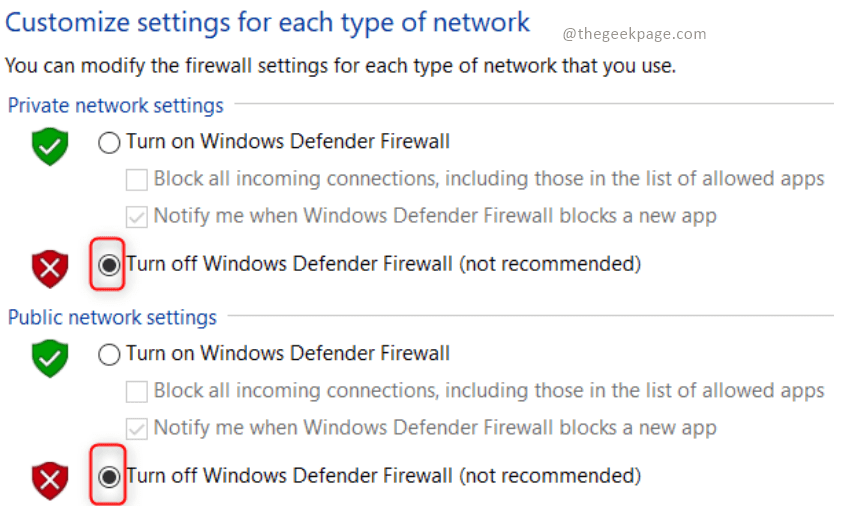
Not: Güvenlik Duvarı seçeneği güvenlik amacıyla kullanıldığından bu seçenek genellikle önerilmez.
Adım 3: PC'nizi/Dizüstü Bilgisayarınızı yeniden başlatın.
Umarım bu makaleyi bilgilendirici bulmuşsunuzdur ve engelleyicinizi çözmenize yardımcı olmuştur. Lütfen aşağıdaki deneyiminiz hakkında yorum yapın. İyi okumalar!!!


